Како да креирате Слацк корисничку групу

Слацк је одличан алат за сарадњу. Спремни да креирате корисничку групу? Овај водич вас води кроз процес за ову функцију премијум плана.
КуицкБоокс 2015 олакшава снимање плаћања купаца. Ако вам клијенти не плаћају увек унапред за своје куповине, потребно је да забележите другу врсту плаћања: плаћања која клијенти врше да би отплатили или отплатили оно што сте им фактурисали. Да бисте евидентирали плаћања, наравно, прво морате да снимите фактуре за купца.
Ако издајете кредитна меморандума која клијенти могу да користе за смањење износа које дугују, такође прво морате да снимите кредитна меморандума за сваког клијента. Остало је лако.
Да бисте приступили мноштву информација о клијентима на једној страници, кликните на икону Купци на траци са иконама или изаберите Купци→Центар за клијенте. Појављује се Кориснички центар са списком неподмирених обавеза за све купце и детаљним информацијама за купца изабраног на листи Купци и послови.
Да бисте приказали прозор за примање уплата, кликните на икону за примање уплата на почетном екрану или кликните на икону корисничког центра и изаберите клијента који вам је потребан. Кликните на Нове трансакције и примајте уплате или изаберите Купци→Прими уплате из горњих менија. Затим опишите плаћање купаца и плаћене фактуре. Ако желите крваве детаље, прочитајте следеће кораке:
Изаберите Купци→Примите уплате.
Појављује се прозор за примање уплата.
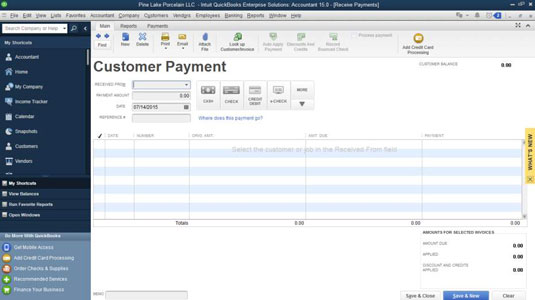
Идентификујте купца и, ако је потребно, посао.
Активирајте падајућу листу Рецеивед Фром и изаберите купца (и посао, ако је потребно) кликом на његово име. КуицкБоокс наводи отворене или неплаћене фактуре за купца у пољу са листом на дну прозора.
Наведите датум плаћања.
Притисните Таб да померите курсор у оквир за текст Датум и откуцајте тачан датум у формату ММ/ДД/ГГГГ. Да бисте изменили датум, можете користити тајне кодове за уређивање датума.
Унесите износ уплате.
Померите курсор на поље Износ и унесите износ плаћања клијента. Напомена: Ако клијент плаћа кредитном картицом, а ваша банка трговац одузима накнаду од појединачних уплата, забележите пун износ уплате на овом екрану за плаћање, а накнаду за трговце касније на екрану Депозит.
(Опционално) Наведите начин плаћања.
Активирајте Пмт. Падајућа листа метода и изаберите начин плаћања.
(Опционално) Унесите број чека.
Можете да претпоставите како ово функционише, зар не? Померате курсор у поље Референце #. Затим укуцате број чека са чека купца. Да ли треба да довршите овај корак? Нах. Али ова информација може бити корисна ако ви или клијент касније добијете питања о томе који су чекови плаћени за које фактуре.
(Опционално) Додајте опис белешке.
Користите опис Мемо за чување неких информација које ће вам на неки начин помоћи. Имајте на уму да се ово поље штампа на изјави клијента.
Ако клијент има неизмирене кредите, одлучите да ли ћете их применити у овој уплати.
КуицкБоокс обухвата износе било ког од постојећих кредита клијента. Они могу бити било шта, од преплате на претходној фактури до повратног кредита или било чега другог.
Када креирате нову фактуру, КуицкБоокс вас обавештава да су кредити доступни на налогу клијента и пита вас да ли желите да примените било који од њих на нову фактуру.
Ако желите да примените кредитно добро на одређену отворену фактуру, изаберите фактуру, а затим кликните на дугме Попусти и кредити. Када КуицкБоокс прикаже картицу Кредити у дијалогу Попусти и кредити, кликните на кредитно добро које желите да примените, а затим кликните на Готово.
Идентификујте које отворене фактуре клијент плаћа.
Подразумевано, КуицкБоокс аутоматски примењује плаћање на отворене фактуре, почевши од најстарије отворене фактуре. Ову апликацију можете променити уносом износа у колону Плаћање. Једноставно кликните на износ плаћања отворене фактуре и унесите тачан износ.
Можете оставити део уплате непримењен ако желите. КуицкБоокс затим пита шта желите да урадите са преплаћеним износом: Можете оставити износ на рачуну да се примени или рефундирати износ купцу или клијенту. Ако забележите недовољну уплату, КуицкБоокс вас пита да ли желите да само оставите неплаћени износ или желите да уместо тога отпишете преостали износ.
Ако желите да примените плаћање купца на најстарије отворене фактуре, кликните на дугме Аутоматска примена плаћања. Ако желите да опозовете примену плаћања која сте већ применили на отворене фактуре, кликните на дугме Опозови примену плаћања. Поништавање примене плаћања и Аутоматска примена плаћања су исто дугме. КуицкБоокс мења назив дугмета у зависности од тога да ли сте већ применили плаћања.

Подесите рану уплату или друге попусте, ако је потребно.
Ако нудите услове плаћања који укључују попуст за превремено плаћање, КуицкБоокс аутоматски смањује првобитни износ отворене фактуре за попуст за превремено плаћање који наведете да бисте израчунали прилагођени износ дуга ако је плаћање датирано у периоду попуста.
Да бисте навели све друге попусте, изаберите отворену фактуру коју желите да прилагодите. Затим кликните на дугме Попусти и кредити. Уз мало или нимало оклевања, појављује се картица Попусти у дијалогу Попусти и кредити.
Унесите износ попуста у доларима у текстуално поље Износ попуста. Затим одредите рачун трошкова који желите да користите за праћење попуста тако што ћете активирати падајућу листу Рачун попуста и изабрати један од налога.

Када завршите, кликните на Готово да бисте се вратили у прозор за примање уплата.
Забележите информације о плаћању купца.
Након што идентификујете које фактуре клијент плаћа — непримењени износ би вероватно требало да буде нула — спремни сте да снимите информације о плаћању клијента. То можете учинити кликом на дугме Сачувај и ново или дугме Сачувај и затвори. КуицкБоокс чува уплату купаца приказану на екрану. Ако кликнете на Сачувај и ново, КуицкБоокс приказује празан прозор за примање уплата тако да можете да унесете другу уплату.
Слацк је одличан алат за сарадњу. Спремни да креирате корисничку групу? Овај водич вас води кроз процес за ову функцију премијум плана.
У КуицкБоокс 2010 користите листу добављача да бисте водили евиденцију о својим добављачима. Листа добављача вам омогућава да прикупљате и бележите информације, као што су адреса продавца, особа за контакт и тако даље. Можете додати добављача на своју листу добављача у неколико једноставних корака.
КуицкБоокс 2010 олакшава рачуновођама рад са датотекама података клијената. Можете да користите функцију Копирај рачуновође у КуицкБоокс-у да једноставно пошаљете е-поштом (или путем поште) свом рачуновођи копију КуицкБоокс датотеке са подацима. Правите рачуновођу копију датотеке података КуицкБоокс користећи своју верзију КуицкБоокс-а и прави […]
Да бисте унели рачун који добијете од продавца, користите КуицкБоок Онлине трансакцију рачуна. КБО прати рачун као обавезу за плаћање, што је обавеза вашег пословања — новац који дугујете, али још нисте платили. Већина компанија које улазе у трансакције рачуна то чине јер примају приличан број рачуна и […]
КуицкБоокс Онлине и КуицкБоокс Онлине Аццоунтант садрже алат под називом Цлиент Цоллаборатор који можете користити за комуникацију са својим клијентом о постојећим трансакцијама. Цлиент Цоллаборатор је двосмерни алат; ви или ваш клијент можете послати поруку, а прималац поруке може одговорити. Замислите клијентског сарадника као начин да […]
Сазнајте више о Слацку, који вам омогућава да комуницирате и сарађујете са колегама унутар и изван ваше организације.
Обрачун трошкова на основу активности (скраћено АБЦ) може бити најбоља нова рачуноводствена идеја у последње три деценије. Приступ је заиста једноставан ако сте већ користили КуицкБоокс. Укратко, све што радите да бисте имплементирали једноставан АБЦ систем у КуицкБоокс је оно што тренутно радите. Другим речима, само наставите да пратите […]
КуицкБоокс пружа више од 100 финансијских извештаја и рачуноводствених извештаја. До ових извештаја долазите отварањем менија Извештаји. Мени Извештаји распоређује извештаје у отприлике десетак категорија, укључујући Предузеће и финансије, Купци и потраживања, Продаја, Послови и Време и километража. За израду скоро свих извештаја доступних преко Извештаја […]
КуицкБоокс вам омогућава да потрошите мање времена на књиговодство, а више на своје пословање. Користећи пречице, кретаћете се кроз своје рачуноводство још брже и лакше.
Након што укључите праћење класа у КуицкБоокс-у, коришћење часова је заиста једноставно. Постављате класе за линије производа или услуге за које желите да мерите профитабилност. Трансакције класификујете као оне које се уклапају у одређену класу или онако како се евидентирају (ако можете) или после чињенице (ако треба да […]







